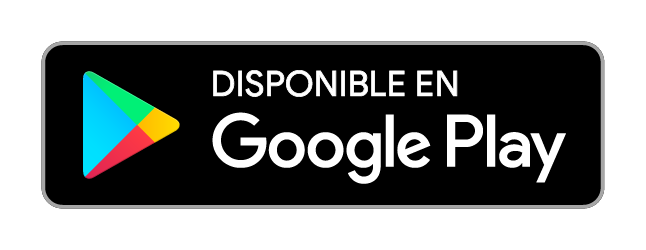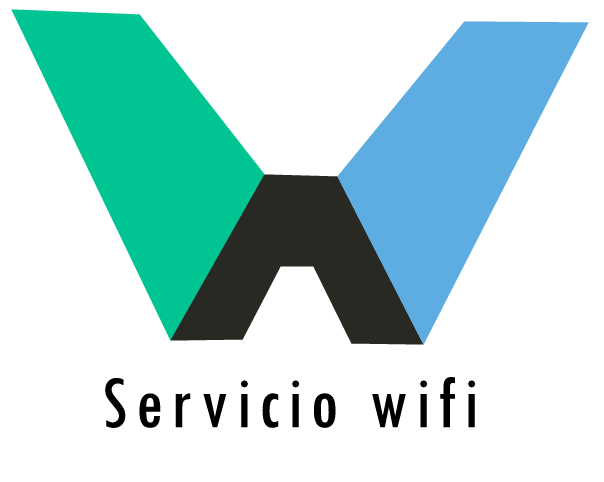Preguntas Frecuentes (Portal del cliente)
- 1.1 .-¿Cuál es el usuario y contraseña de los clientes por default?
- 1.2 .-¿Cómo modificar el usuario y contraseña de mis clientes?
- 1.3 .-¿Cómo actualizar la contraseña de todos los clientes de forma masiva y dejarla como default para los clientes nuevos?
- 1.4 .-¿Cuál es la URL por default para el portal del cliente?
- 1.5 .-¿Puedo personalizar la URL default del Portal del cliente, por mi propio dominio?
- 1.6 .-¿Cómo generar un link de Auto-Login para el portal del cliente?
- 1.7 .-¿El cliente puede editar su información desde el Portal del Cliente?
- 1.8 .-¿El cliente puede auto activar su servicio?
- 1.9 .-¿El cliente puede actualizar su contraseña desde su portal?
- 1.10.-¿Cuentan con alguna aplicación móvil para esto?
1.1 ¿Cuál es el usuario y contraseña de los clientes por default?
Si ya tienes tus clientes en tu cuenta y necesitas saber cuál el usuario y contraseña por default para el portal del cliente, lo puedes saber de la siguiente manera:
1Usuario por default:
Ir a Lista de clientes: https://wisphub.net/clientes/ verifica que tengas activa la columna usuario
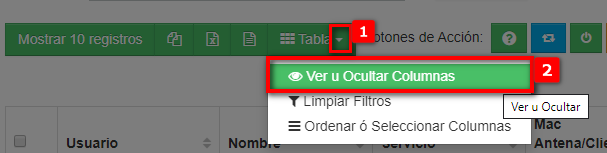

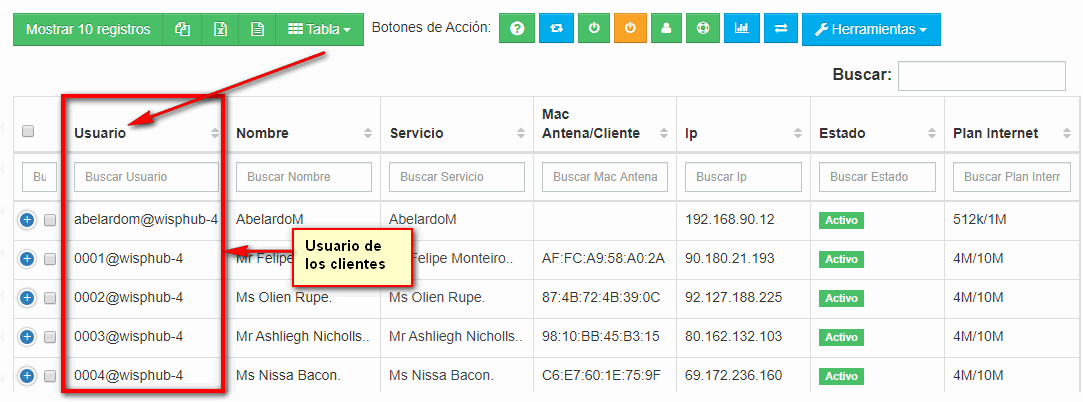
2Contraseña por default
WispHub les agrega una contraseña por default a todos los clientes, para saber que contraseña les asigno WispHub a los clientes por default ir a Ajustes->Portal del cliente: https://wisphub.net/permisos-portal-cliente/
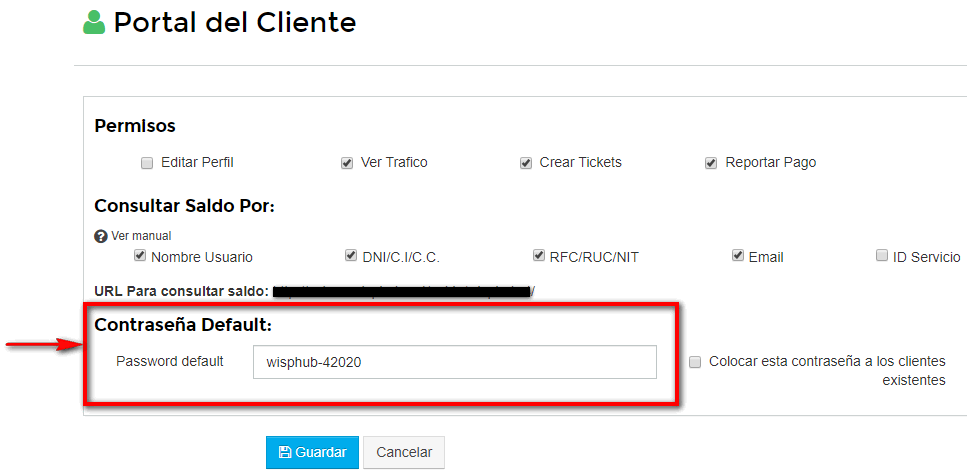
Para más información sobre cómo funcionan las contraseñas por default para el portal del cliente. Les dejo la siguiente documentación: https://wisphub.net/documentacion/articulo/contrasena-default-157/
Nota
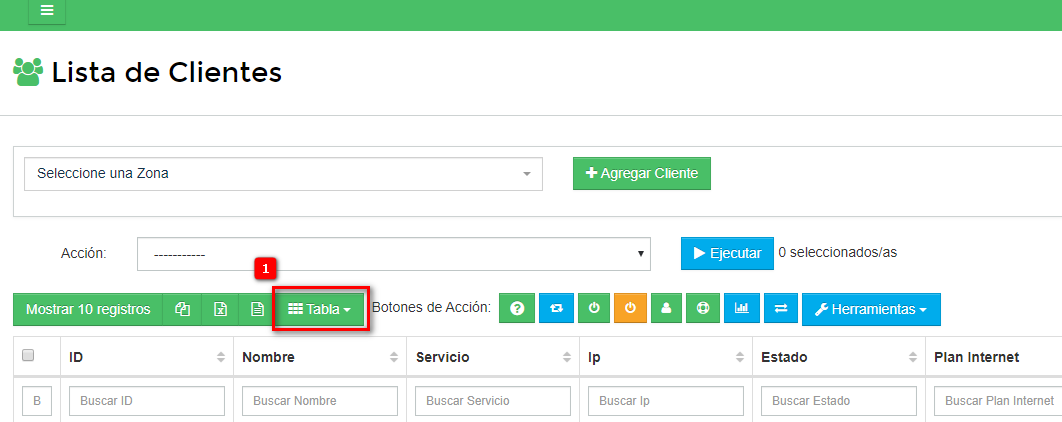
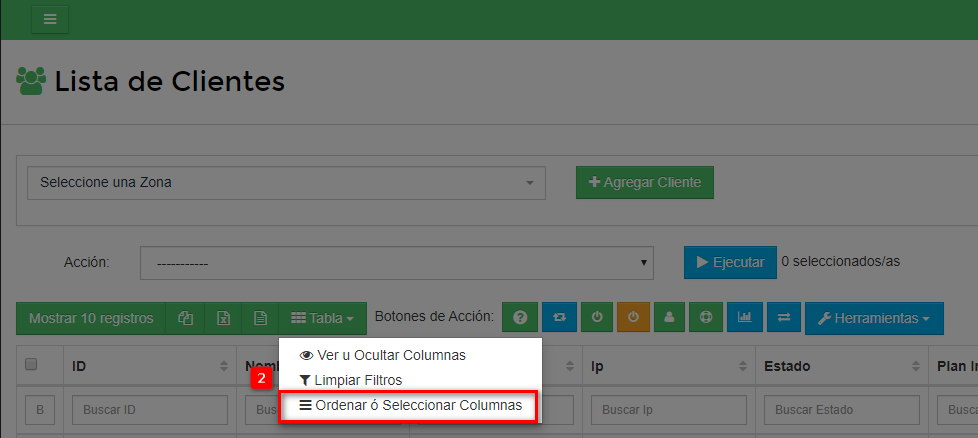
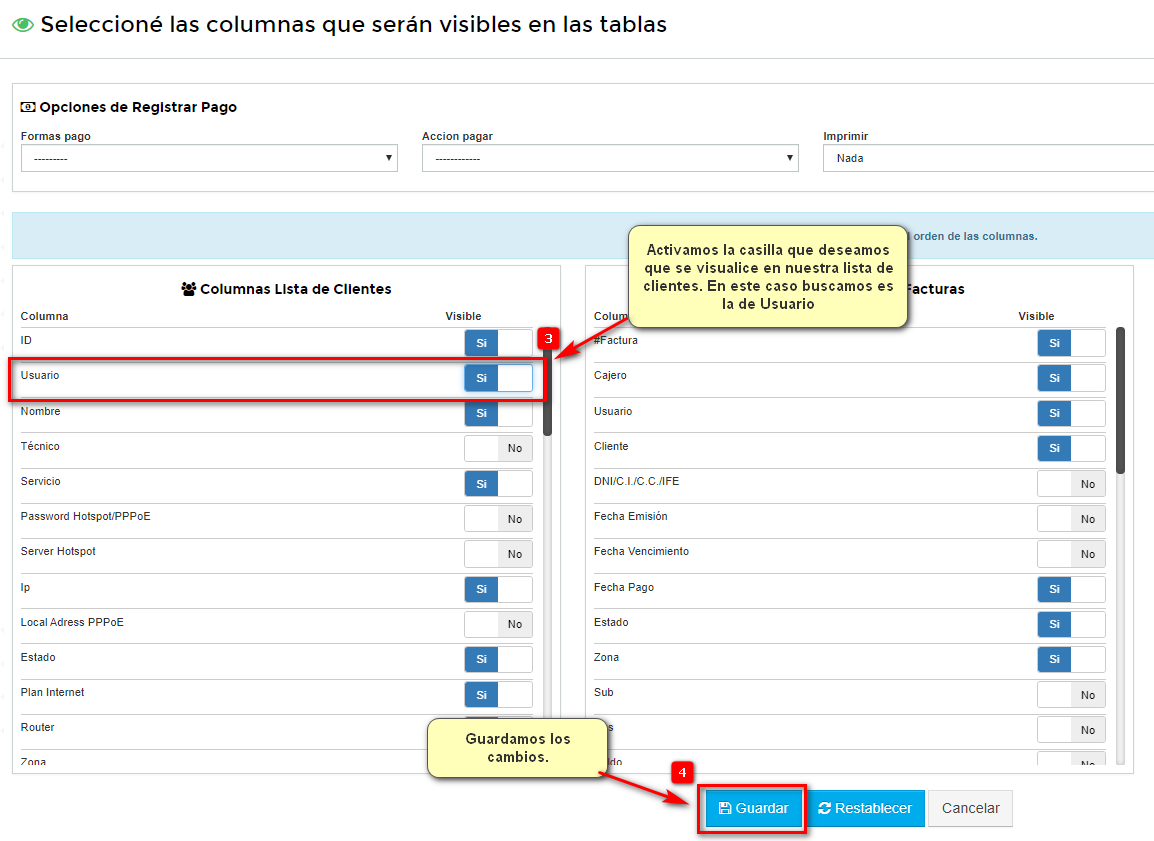
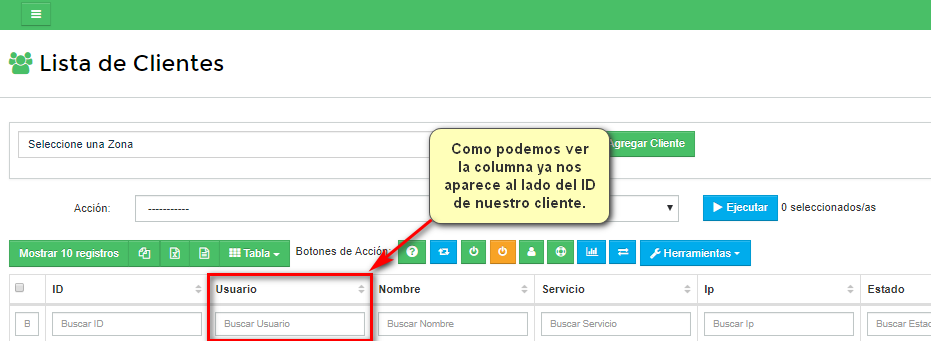
1.2 ¿Cómo modificar el usuario y contraseña de mis clientes?
1Modificar el nombre de usuario
Ir a la sección de lista de clientes: https://wisphub.net/clientes/ seleccionar el cliente y hacemos click en Editar Cliente
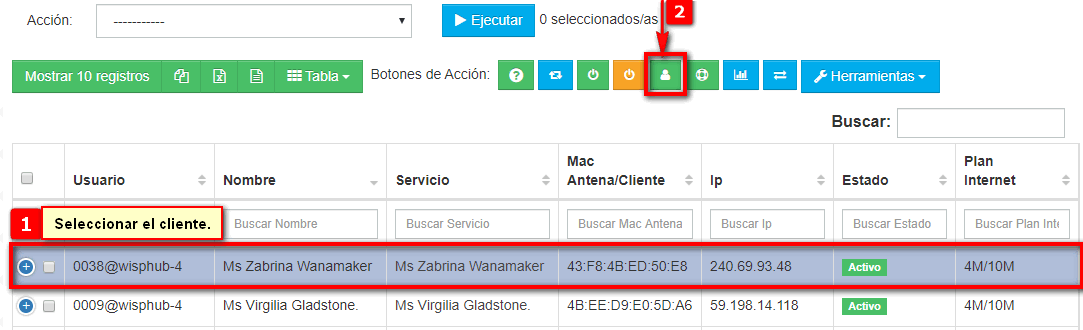
En la pestaña Información adicional en el campo Nombre de usuario cambiar el usuario por el que quiera.
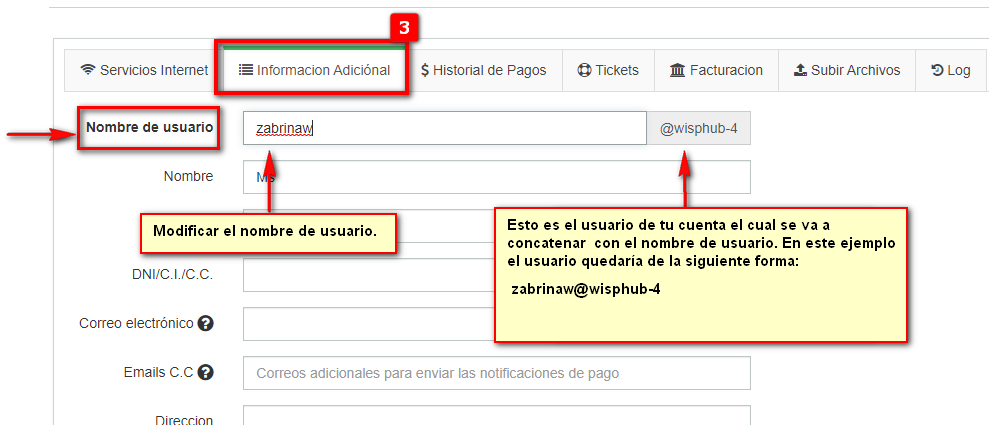
2Modificar la contraseña
Ir a la lista de clientes: https://wisphub.net/clientes/ buscar el cliente a cambiar contraseña, seleccionarlo, dar click en el botón Herramientas y seleccionar Actualizar Password
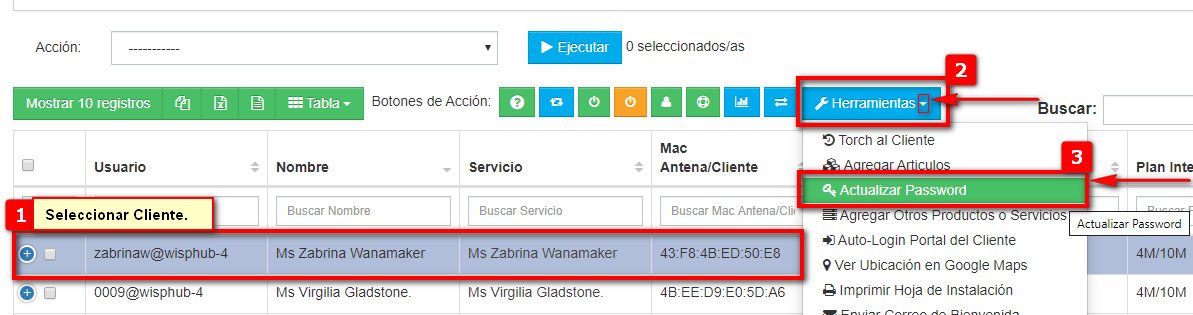
Estando en la siguiente vista, en el campo Password Portal Cliente ingresamos la nueva contraseña del cliente y guardamos los cambios.
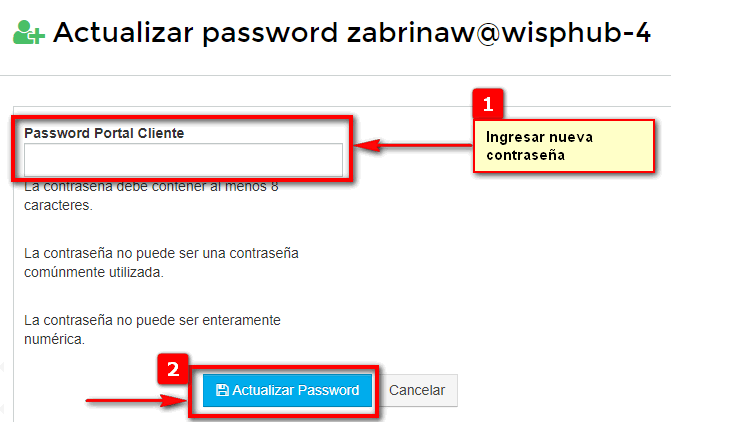
Recordar que que en este paso, cambiamos la contraseña personalizada por cliente.
1.3 ¿Cómo actualizar la contraseña de todos los clientes de forma masiva y dejarla como default para los clientes nuevos?
Para actualizar la contraseña a todos los clientes existentes de forma masiva y dejarla como default para los clientes nuevos, les anexo la siguiente documentación:
https://wisphub.net/documentacion/articulo/contrasena-default-157/
1.4 ¿Cuál es la URL por default para el portal del cliente?
La URL por default para el portal del cliente es la siguiente: avisos.wisphub.net
Esa url sirve para poder iniciar sesión al portal el cliente, así mismo es la misma que sale en las en las URLs de la página de corte servicio, Avisos de pago en pantalla, mantenimiento, personalizados. Y como página para que el cliente pueda consultar saldo.
1.5 ¿Puedo personalizar la URL default del Portal del cliente, por mi propio dominio?
La respuesta es sí, les adjunto la siguiente documentación sobre cómo realizarlo.
1.6 ¿Cómo generar un link de Auto-Login para el portal del cliente?
Esta característica puedes generar un link de Auto-Login y mandárselo al cliente, para que este entre al portal del cliente sin la necesidad de ingresar usuario y contraseña, es decir sea redirijo directo a su portal, para poder ver sus datos, facturas, plan, pagar facturas, reportar pagos ver su historial de consumo, ect.
Te anexo la siguiente documentación sobre como generar el Link de Auto-Login Portal del cliente, Así como enviárselo cliente de forma manual o de forma masiva a todos los clientes
Documentación Auto-Login Portal Cliente: https://wisphub.net/documentacion/articulo/Autologin-cliente-144/
1.7 ¿El cliente puede editar su información desde el Portal del Cliente?
Si, para que el cliente pueda editar su información desde el portal del cliente, usted como administrador tiene que habilitarle ese permiso, para ello sigue los siguientes pasos.
1En su cuenta de administrador ir al Menú: Ajustes->Portal del cliente: https://wisphub.net/permisos-portal-cliente
y vas activar el permiso: Editar Perfil
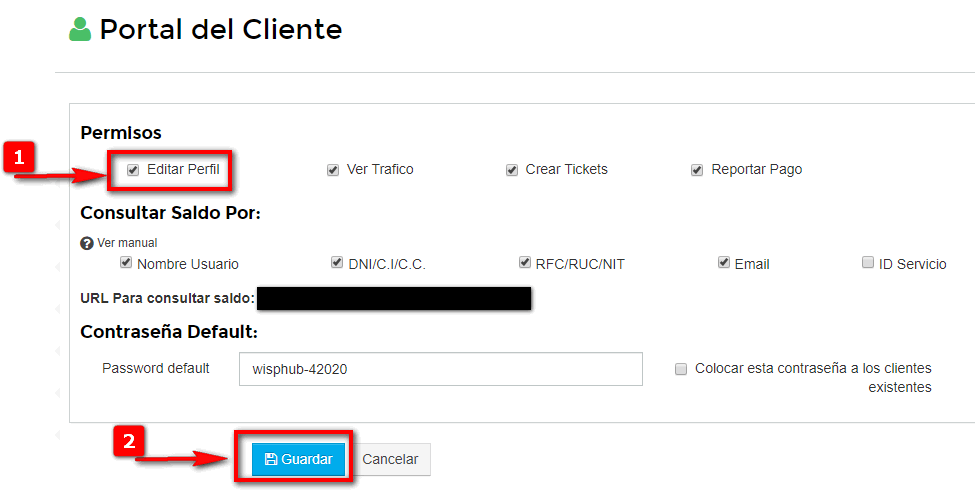
2Editar información desde el portal del cliente
Ya que hayas habilitado el permiso de Editar perfil, el cliente desde su portal, tiene que ir en la esquina superior derecha y dar cick en Ver perfil
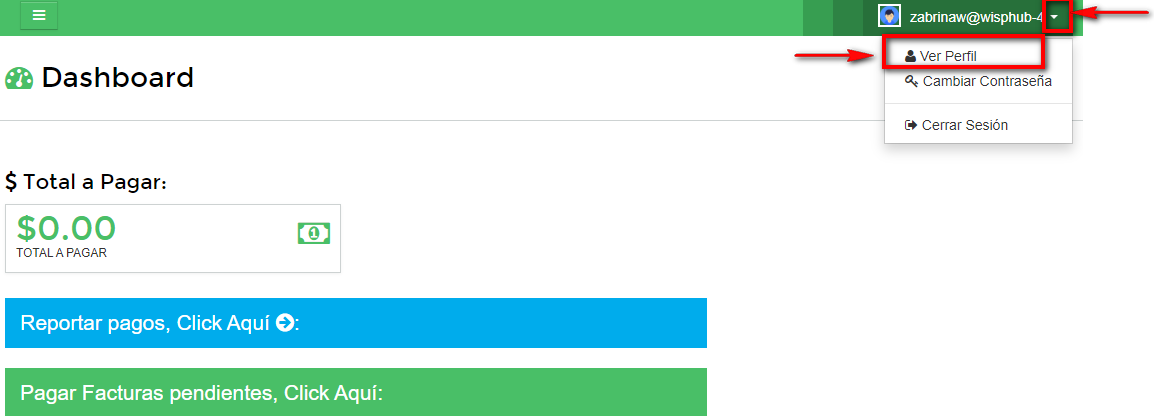
De ahí lo mandara a otra vista, donde puede añadir información como: Nombre, apellidos, Correo electrónico, dirección, teléfono móvil.
Datos fiscales: Razón Social, RFC/RUC/NIT, Dirección facturación, Email facturacion
Dicha información que ingrese o quite el cliente, la veras reflejado en tu cuenta de administrador, as que ten cuido a quien le activas esa opción.
1.8 ¿El cliente puede auto activar su servicio?
Advertencia
Si estás de acuerdo sigue los pasos a continuación
1Activar permiso de Auto activar servicio al reportar pago.
En tu cuenta de administrador, Ir a la lista de clientes: https://wisphub.net/clientes/ buscar el cliente que le quieras activar esta opción y le vas a editar el servicio de internet

Estando en la siguiente vista, busca el campo Activar permiso de Auto activar servicio al reportar pago y activalo y guarda los cambios.
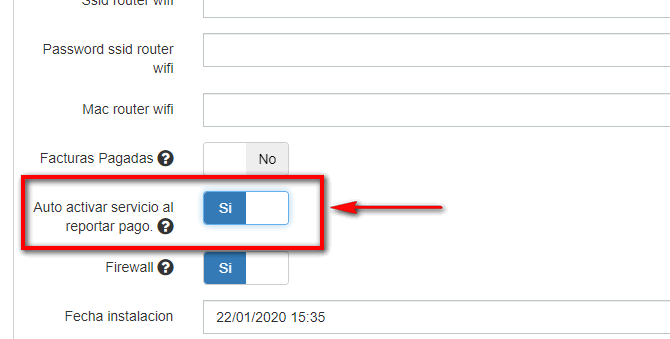
2Desde el portal del cliente, reportar pago y Auto activar servicio
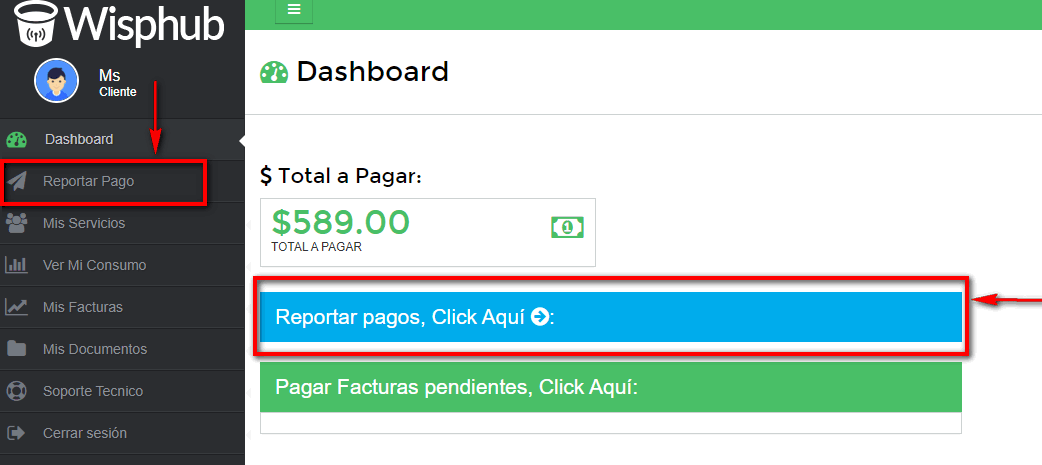
Lo mandara a una vista para que adjunte su comprobante, y llene los campos obligatorios.
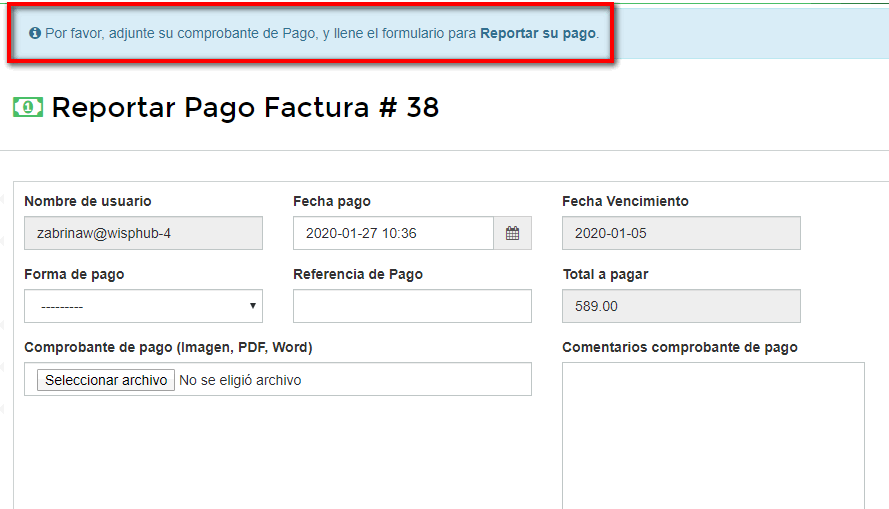
Al momento de reportar el pago, si el cliente estuviera suspendido, le saldría le mensaje de que su se ha activa su servicio.
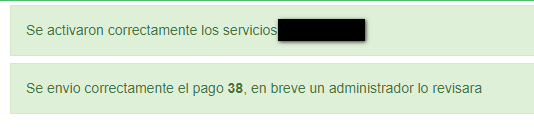
3Revisar pago.
Si el cliente estaba suspendido, su servicio ya se activó, pero su factura de pago no ha sido registrada, tienes que ir al Menú:
Finanzas->Reporte de pagos: https://wisphub.net/reporte-de-pagos/
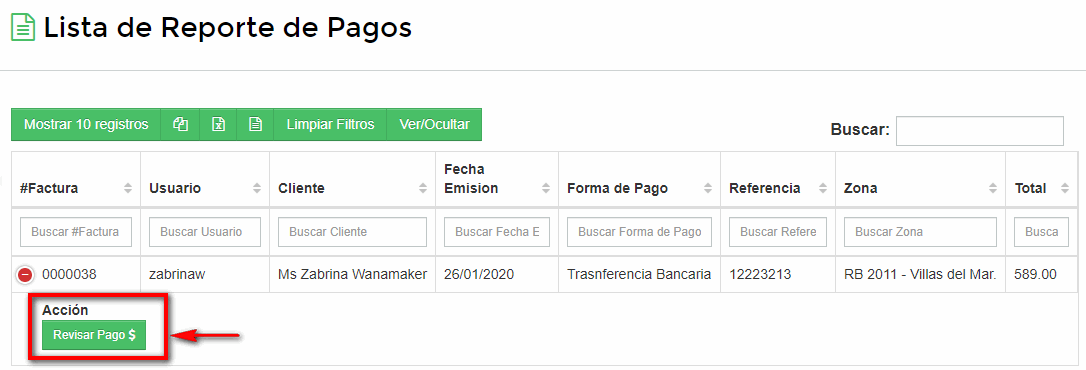
Revisa el pago si es correcto, regístralo como pagado.
En caso que te halla adjuntado un comprobante que no es puedes editar la factura y regresarla como pendiente, para que el cliente te vuelva a mandar el comprobante, solo que va a seguir activo.
1.9 ¿El cliente puede actualizar su contraseña desde su portal?
Si, para esto tiene que irse a su portal, y en la esquina superior derecha, hacer click en su perfil y seleccionar Cambiar contraseña.
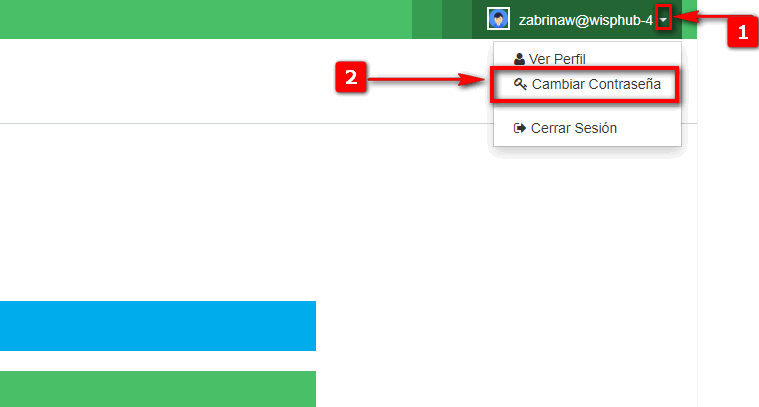
1.10¿Cuentan con alguna aplicación móvil para esto?
App Portal Cliente - Clientes recidenciales
R= Con esta app puede consultar su estado de cuenta, ver el consumo de Internet además de las siguientes características:
-Recibir notificaciones y mensajes de su Proveedor de Internet.
-Revisar sus Servicios de Internet.
-Visualizar el contenido de Internet.
-Revisar sus Facturas en cualquier momento
-Pagar sus Facturas.
-Reportar sus Pagos.
-Levantar un Ticket de Soporte Técnico.
28 de Febrero de 2024 a las 12:10 - Visitas: 2454